SATA硬盘采用新的设计结构,数据传输快,节省空间,相对于IDE硬盘具有很多优势: 1 .SATA硬盘比IDE硬盘传输速度高。目前SATA可以提供150MB/s的高峰传输速率。今后将达到300 MB/s和600 MB/s。"


日期:2020-03-16 来源:周六天气网
AutoCAD2019是一款非常专业的制图软件,那有很多用户表示自己不知道怎么删除里面的图层,下面就通过这篇文章给大家介绍一下,一起往下看吧。
1、cad删除图层方法很简单,首先用cad打开图形,小编为了演示找了一个分好层的。
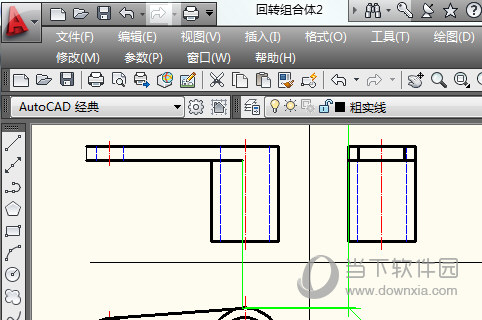
2、点击打开cad图层特性管理器。
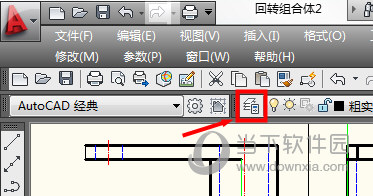
3、在cad图形特性管理器中可以看到建过的所有cad图层。
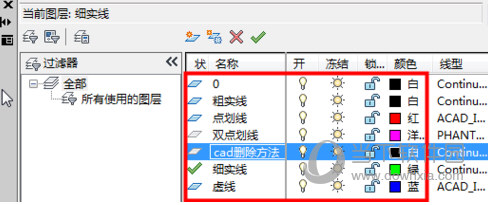
4、点击选择需要删除的图层,然后点击叉号删除图层。
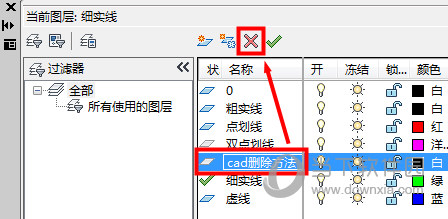
5、此时cad怎么删除图层就解决了。
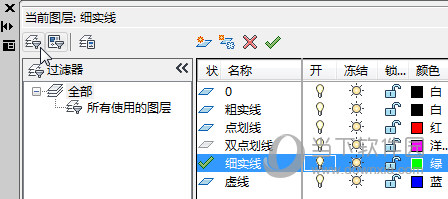
6、不过要注意有些图层是不能删除的,比如图形中用到的图层是不能删除的。
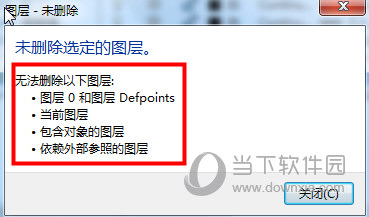
好了, 以上就是小编为大家带来关于“CAD2019怎样把图层删掉”的全部内容介绍了,相信你应该学会了吧,之前还不懂的小伙伴赶紧去试试吧!
类别:Autodesk 大小:1.18G 语言:简体中文
评分:10